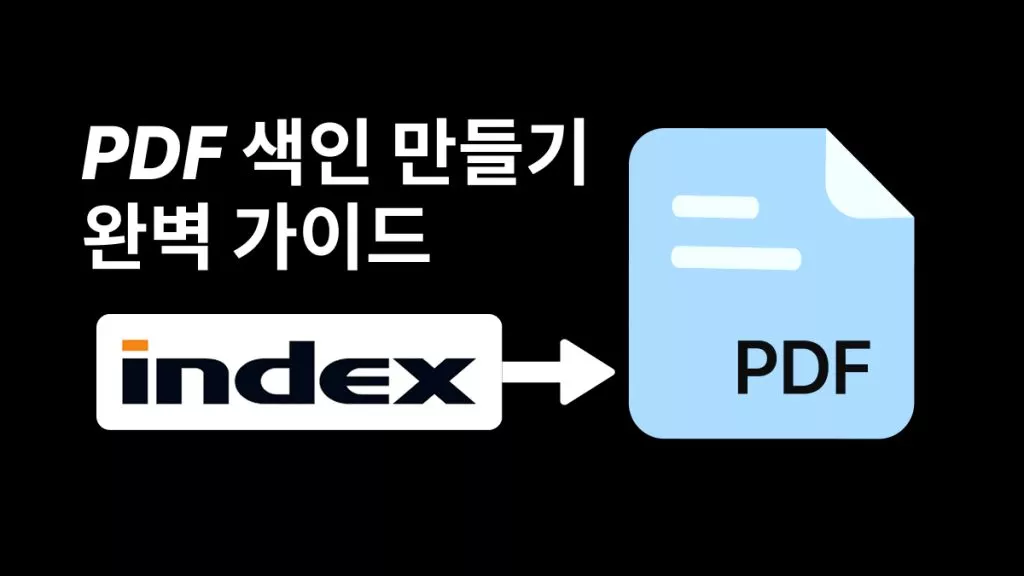긴 PDF 문서를 탐색하는 일은 다소 번거로울 수 있지만, PDF 색인 만들기로 정보 검색이 훨씬 빠르고 쉬워집니다. 이 종합 가이드에서는 Adobe Acrobat 및 UPDF를 포함한 다양한 도구를 활용해 PDF 색인 만들기 방법을 알아보겠습니다. 문서 접근성과 탐색 편의성을 높이는 효율적인 방법을 지금 함께 확인해보세요.
1 부. PDF 색인을 추가할 수 있나요?
네, PDF 색인을 추가하는 것은 충분히 가능합니다. 특히 Adobe Acrobat과 같은 도구를 사용하면 더욱 쉽게 구현할 수 있습니다. 이 소프트웨어는 PDF를 만들고 편집할 수 있을 뿐만 아니라, 세부적인 색인을 추가하여 문서를 강화할 수 있도록 도와줍니다. 색인을 추가하면, 방대한 PDF 파일 내에서 특정 정보를 더 빠르고 효율적으로 찾을 수 있어 접근성과 탐색성이 크게 향상됩니다.
그러나 많은 페이지로 이루어진 PDF를 빠르게 탐색해야 할 때는, 색인을 따로 만들지 않아도 간편한 검색 기능을 제공하는 UPDF가 훌륭한 대안으로 떠오릅니다. Adobe Acrobat은 색인을 삽입할 수 있는 기능을 제공하는 반면, UPDF는 사용자가 특정 단어나 문장을 손쉽게 검색할 수 있도록 설계되어 있습니다. 이 기능은 원하는 정보를 빠르게 찾아낼 수 있는 강력한 도구로, 효율적이고 직관적인 문서 관리를 원하는 사용자에게 매우 적합합니다.
Windows • macOS • iOS • Android 100% 안전
스캔된 PDF에서도 단어 검색 가능
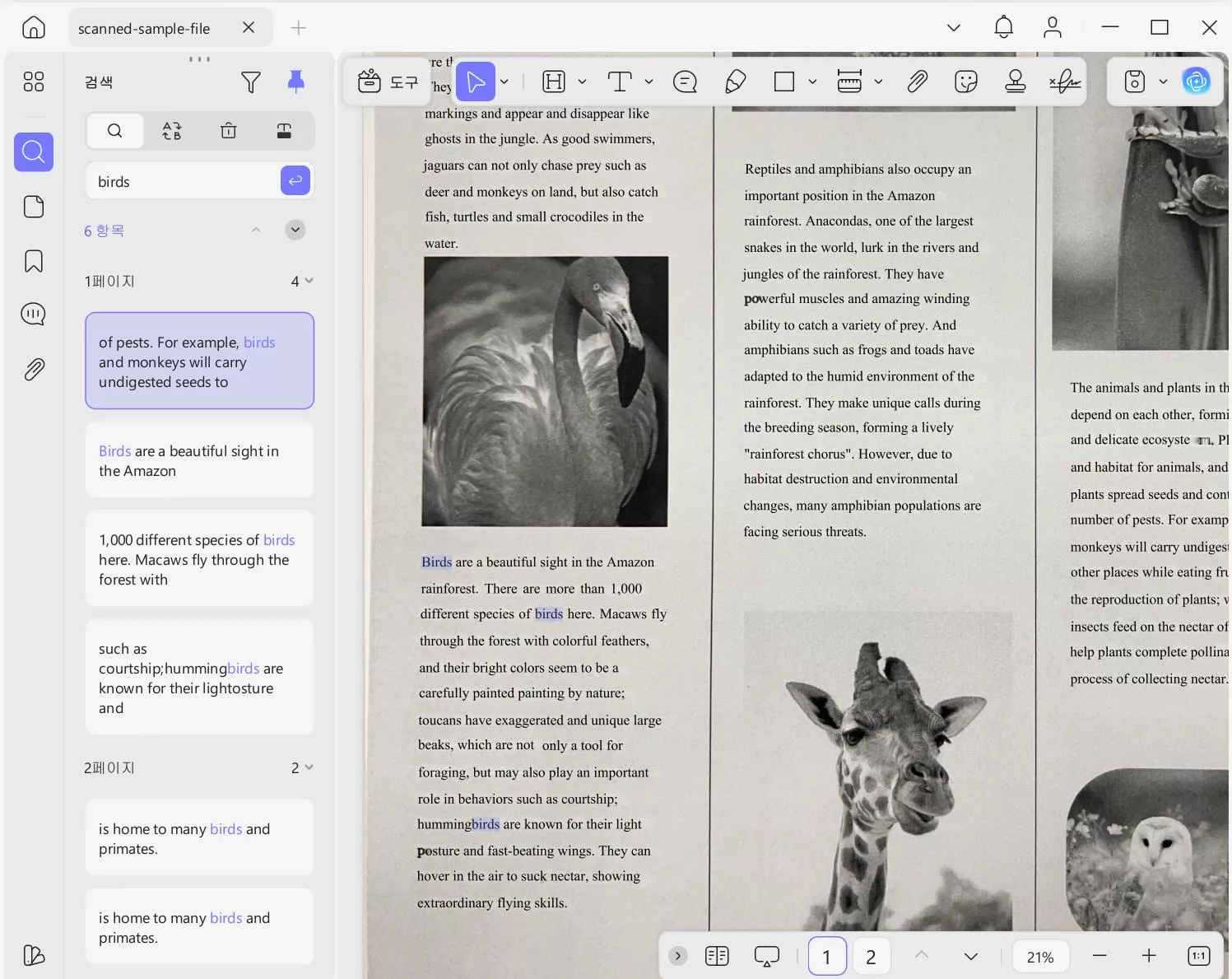
일반 PDF에서도 빠른 단어 검색 지원
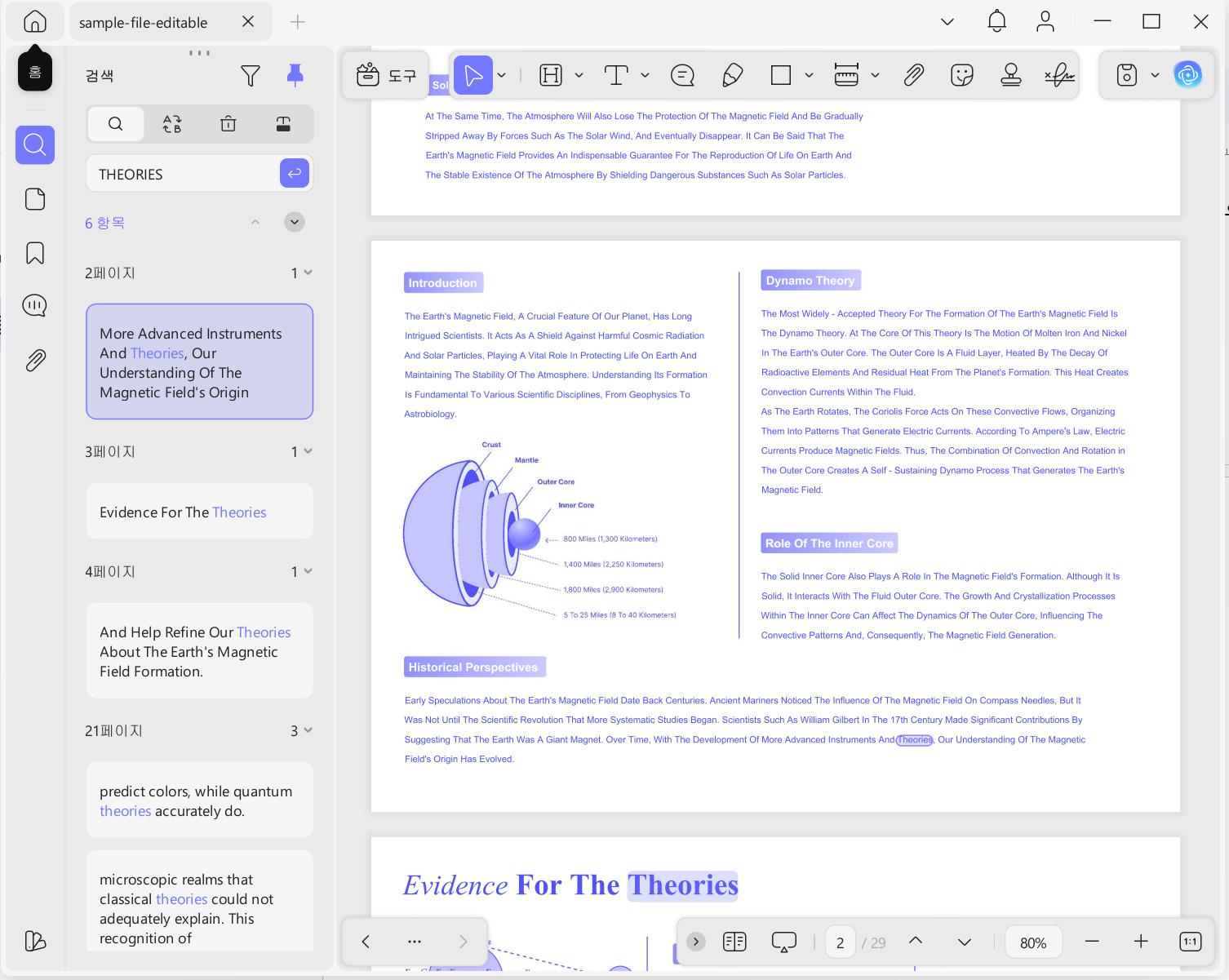
2 부. PDF 색인 만들기나 삽입하려면 어떻게 해야 하나요?
UPDF는 색인을 만들지 않아도 간편하게 PDF 내 검색이 가능하지만, 경우에 따라서는 문서 내비게이션을 더욱 향상시키기 위해 PDF 파일에 색인을 직접 생성하거나 삽입해야 할 필요가 있습니다. 이 섹션에서는 Adobe Acrobat을 활용해 간편하게 PDF 색인 만들기와 삽입하는 방법을 알아보겠습니다. 이를 통해 문서의 탐색성과 사용자 편의성을 대폭 개선할 수 있습니다.
Adobe Acrobat에서 PDF 색인 만들기
Adobe Acrobat을 사용하면 PDF 문서에 색인을 추가하는 과정이 매우 간단하며, 문서 탐색 효율을 크게 향상시킬 수 있습니다. 아래 단계에 따라 색인을 추가해보세요.
1단계. Adobe Acrobat을 실행한 후, 상단 메뉴에서 “도구”를 클릭하고 “색인”을 선택한 다음, “추가” 옵션을 클릭합니다. 이때 좌측 패널에 색인 도구가 표시됩니다.
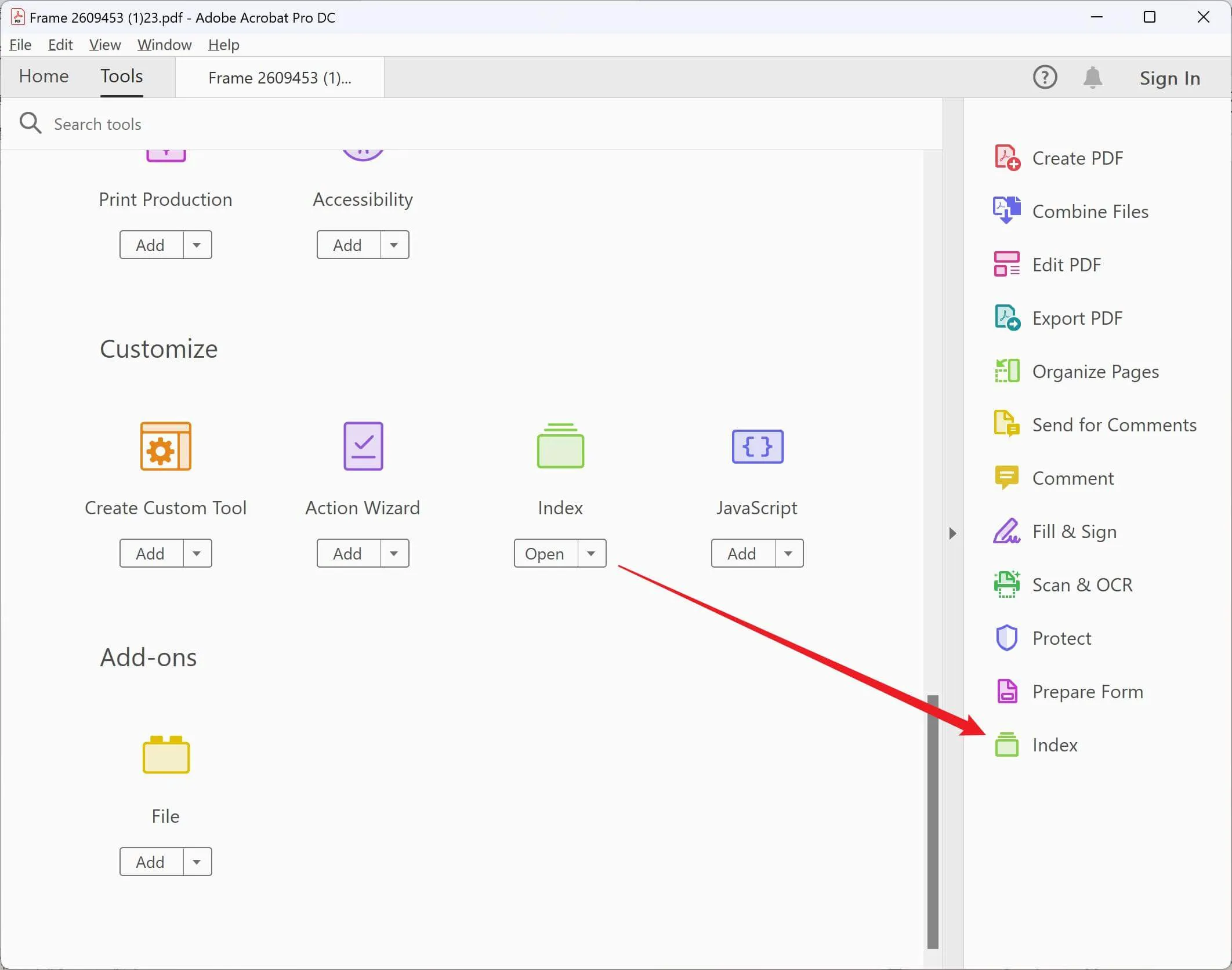
2단계. 좌측 패널에서 “색인”를 클릭하고, “임베디드 색인 관리”를 선택하여 다음 단계로 이동합니다.
3단계. 나타나는 “임베디드 색인 관리” 대화 상자에서 “색인 삽입(Embed Index)”을 클릭합니다.
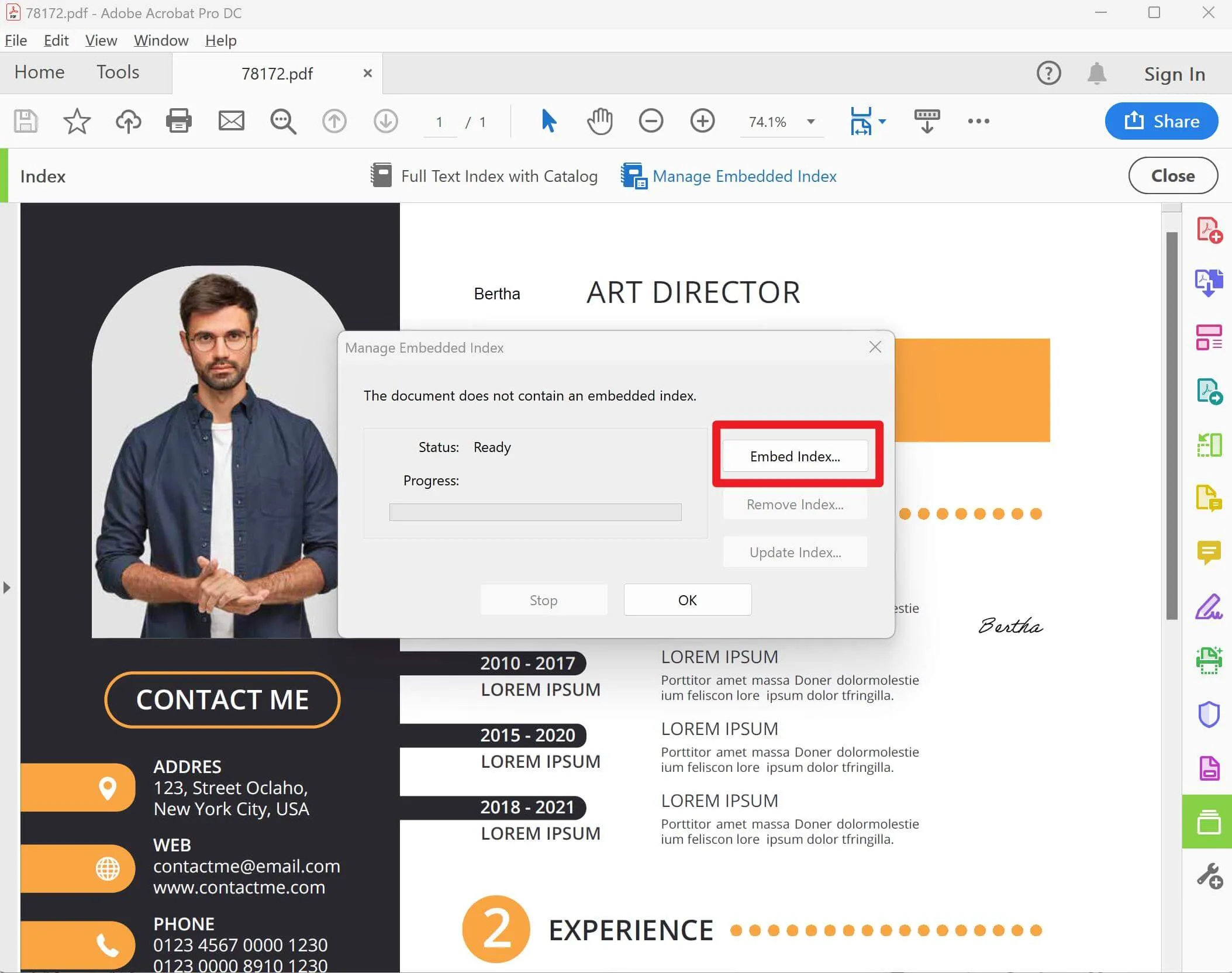
4단계. 과정 중 표시되는 메시지를 주의 깊게 확인한 후, “확인”을 클릭하여 작업을 완료합니다.
이 과정을 완료하면 PDF 내부에 색인이 삽입되어, 사용자는 문서 내 정보를 더 빠르고 정확하게 탐색할 수 있습니다. 특히 분량이 많은 PDF 문서에서는 색인 기능이 정보 접근성과 탐색 효율을 극대화하는 데 매우 유용합니다. Adobe Acrobat의 PDF 색인 만들기 기능은 PDF 문서를 더욱 접근성 높고 사용자 친화적으로 만드는 강력한 도구입니다.
3 부. 보너스: 색인 없이도 긴 PDF를 편리하게 검색하는 방법
긴 PDF 문서를 색인 없이 더 편리하게 탐색하고 싶으신가요? 그렇다면, UPDF가 혁신적인 솔루션이 되어줄 수 있습니다. 이 강력한 소프트웨어는 Windows/Mac 컴퓨터는 물론 Android/iOS 모바일 기기에서도, PDF 내 특정 단어나 문장을 빠르게 검색할 수 있도록 지원합니다. 또한, PDF의 메타데이터를 수정하는 기능도 제공하여 문서의 체계적인 정리와 빠른 검색을 가능하게 합니다. 이러한 기능 덕분에 UPDF는 방대한 PDF 파일에서 원하는 정보를 즉시 찾고자 하는 사용자에게 탁월한 대안입니다.
UPDF의 간편함을 경험하고, 디지털 문서를 다루는 방식을 완전히 바꿔보세요. 검색과 정리를 더 이상 번거롭게 하지 마세요!
Windows • macOS • iOS • Android 100% 안전
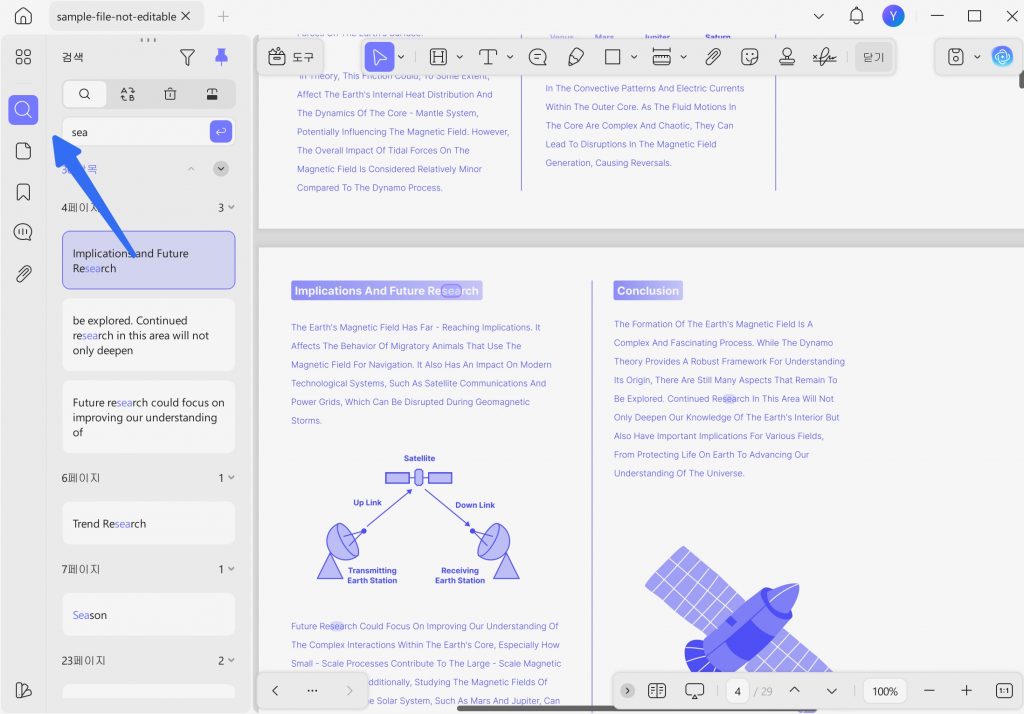
UPDF는 단순한 검색 도구를 넘어선 올인원 PDF 솔루션입니다. UPDF AI를 통해 지능형 문서 관리를 경험해보세요. 다양한 파일 형식을 정확하게 변환하고, OCR 기술로 스캔본도 손쉽게 편집 가능하게 만들 수 있습니다. 일괄 처리 기능으로 여러 문서를 한 번에 다룰 수 있으며, 텍스트와 이미지를 부드럽게 편집하고, 페이지를 직관적으로 정리하며, 품질 손상 없이 파일을 압축할 수도 있습니다.
또한 다음과 같은 기능을 모두 지원합니다.
- 사용자 친화적인 인터페이스에서 PDF 열람
- 자유로운 주석 및 메모 작성
- 디지털 양식 작성 및 서명
- UPDF 클라우드를 통한 안전한 저장 및 공유
- 강력한 보안 기능으로 문서 보호
UPDF는 효율적이고 안전한 문서 관리를 위한 종합 솔루션입니다. 오늘 바로 UPDF를 체험하고, PDF 작업의 수준을 한 단계 끌어올려보세요.
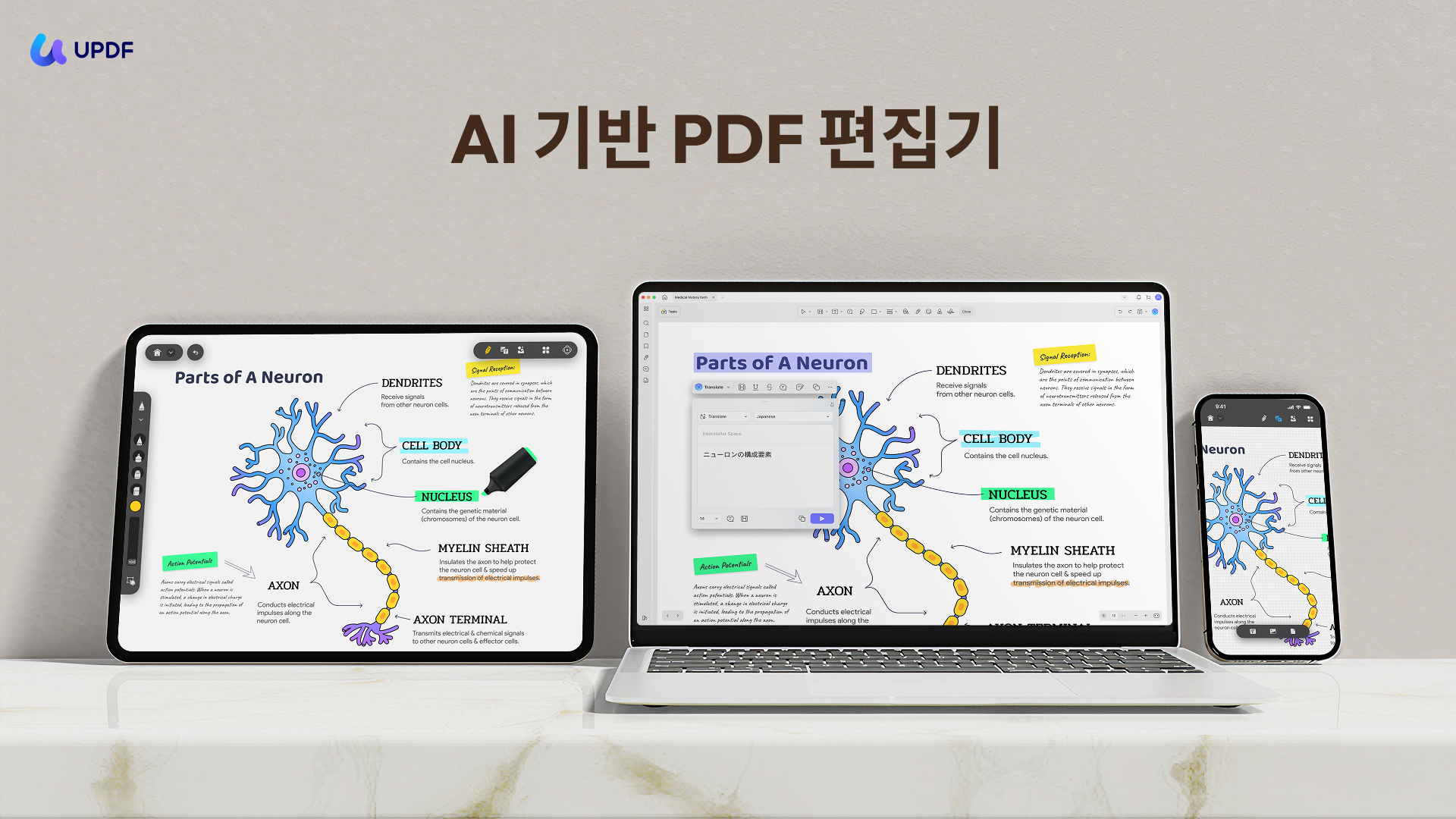
UPDF 사용자 여러분께 반가운 소식!
지금 UPDF에서는 특별 할인 이벤트가 진행 중입니다. 포괄적인 PDF 관리 도구를 훨씬 저렴한 가격에 경험할 수 있는 기회를 놓치지 마세요. 가격 및 이벤트에 대한 자세한 내용은 UPDF 가격 페이지를 확인해보시고, UPDF가 당신의 워크플로우를 어떻게 바꿀 수 있는지 직접 확인해보세요!
4 부. PDF에 색인 추가 관련 자주 묻는 질문(FAQs)
Q1. PDF에서 색인이란 무엇인가요?
PDF에서 색인은 문서의 끝부분에 위치한 구조화된 목록으로, 문서 내 특정 섹션, 주제 또는 용어로 빠르게 접근할 수 있도록 도와주는 탐색 도구입니다. 색인을 통해 사용자는 원하는 정보를 더 빠르고 효율적으로 찾을 수 있어, 문서의 사용성과 접근성이 크게 향상됩니다.
Q2. PDF 파일의 색인은 어떻게 확인하나요?
PDF 문서의 색인을 확인하려면 보통 문서의 마지막 페이지로 스크롤하면 됩니다. 일부 PDF 뷰어나 편집기에서는 검색 기능 또는 탐색 창을 통해 색인에 포함된 키워드를 입력하고, 관련 섹션으로 즉시 이동할 수 있는 기능도 제공합니다. 이러한 기능은 문서 내 특정 부분을 더 쉽게 찾고 접근하는 데 매우 유용합니다.
결론
PDF 색인 만들기를 통해 문서 탐색 기능이 향상되지만, UPDF와 같은 도구는 색인을 굳이 만들지 않아도 PDF를 효율적으로 관리하고 검색할 수 있는 혁신적인 방식을 제공합니다. 색인 기능을 넘어선 다양한 기능을 갖춘 UPDF는 PDF 관련 모든 작업을 해결할 수 있는 올인원 솔루션입니다. 오늘 바로 UPDF를 사용해보고, 문서 관리 방식을 혁신해보세요.
Windows • macOS • iOS • Android 100% 안전
 UPDF
UPDF
 Windows용 UPDF
Windows용 UPDF Mac용 UPDF
Mac용 UPDF iPhone/iPad용 UPDF
iPhone/iPad용 UPDF 안드로이드용 UPDF
안드로이드용 UPDF UPDF AI 온라인
UPDF AI 온라인 UPDF Sign
UPDF Sign PDF 편집
PDF 편집 PDF 주석
PDF 주석 PDF 생성
PDF 생성 PDF 양식
PDF 양식 링크 편집
링크 편집 PDF 변환
PDF 변환 OCR
OCR PDF → Word
PDF → Word PDF → 이미지
PDF → 이미지 PDF → Excel
PDF → Excel PDF 정리
PDF 정리 PDF 병합
PDF 병합 PDF 분할
PDF 분할 PDF 자르기
PDF 자르기 PDF 회전
PDF 회전 PDF 보호
PDF 보호 PDF 서명
PDF 서명 PDF 민감 정보 가리기
PDF 민감 정보 가리기 PDF 민감 정보 제거
PDF 민감 정보 제거 보안 제거
보안 제거 PDF 보기
PDF 보기 UPDF 클라우드
UPDF 클라우드 PDF 압축
PDF 압축 PDF 인쇄
PDF 인쇄 일괄 처리
일괄 처리 UPDF AI 소개
UPDF AI 소개 UPDF AI 솔루션
UPDF AI 솔루션 AI 사용자 가이드
AI 사용자 가이드 UPDF AI에 대한 FAQ
UPDF AI에 대한 FAQ PDF 요약
PDF 요약 PDF 번역
PDF 번역 PDF 설명
PDF 설명 PDF로 채팅
PDF로 채팅 AI 채팅
AI 채팅 이미지로 채팅
이미지로 채팅 PDF를 마인드맵으로 변환
PDF를 마인드맵으로 변환 학술 연구
학술 연구 논문 검색
논문 검색 AI 교정기
AI 교정기 AI 작가
AI 작가 AI 숙제 도우미
AI 숙제 도우미 AI 퀴즈 생성기
AI 퀴즈 생성기 AI 수학 문제 풀이기
AI 수학 문제 풀이기 PDF를 Word로
PDF를 Word로 PDF를 Excel로
PDF를 Excel로 PDF를 PowerPoint로
PDF를 PowerPoint로 사용자 가이드
사용자 가이드 UPDF 팁
UPDF 팁 FAQ
FAQ UPDF 리뷰
UPDF 리뷰 다운로드 센터
다운로드 센터 블로그
블로그 뉴스룸
뉴스룸 기술 사양
기술 사양 업데이트
업데이트 UPDF vs Adobe Acrobat
UPDF vs Adobe Acrobat UPDF vs. EZPDF
UPDF vs. EZPDF UPDF vs. ALPDF
UPDF vs. ALPDF